Насколько я знаю, IPTV на компьютере теперь нельзя подключить как отдельную услугу. Но те абоненты, у которых подключено «Интерактивное ТВ» Ростелеком для просмотра на телевизоре, могут смотреть телевидение и на компьютере, причем, абсолютно бесплатно — это своеобразный бонус к основной услуге.
Есть несколько способов смотреть ТВ на ПК. Я, пожалуй, остановлюсь на двух самых популярных/удобных методах, о которых и расскажу в этой статье.
- Способ № 1. Используя специальную программу — IPTV-плеер. Программа устанавливается на компьютер, имеет очень простой интерфейс, а также содержит несколько очень приятных «фишек» (запись видео, возможность сделать скриншот и так далее);
- Способ № 2. Используя развлекательный портал от Ростелеком «Zabava.ru» (просмотр онлайн). У этого способа тоже есть свои преимущества. Например, с помощью IPTV-плеера вы не сможете просматривать ТВ на мобильных устройствах (планшетах, телефонах), а вот смотреть онлайн вполне реально, главное иметь доступ в сеть Интернет.
А теперь по порядку, и очень подробно, рассмотрим оба варианта подключения.
НАСТРОЙКА ИНТЕРНЕТА WINDOWS 10 (РОСТЕЛЕКОМ)
Настройка ТВ с использованием IPTV-плеера
Необходимо настроить у себя на компьютере специальную программу для просмотра — IPTV Player. Скачиваем дистрибутив (установочный файл) плеера тут (не волнуйтесь, никаких вирусов нет). Запускаем файл «IpTvPlayer-setup.exe» и проходим всю инсталляцию шаг за шагом.
Запустился мастер установки.
Лично у меня все инструменты от Яндекса, которые нужны, установлены. Поэтому в «Настройке параметров» я убрал все галочки, «Далее».
Ага, теперь и Яндекс браузер предлагают установить, нет спасибо, уже есть. Галочку снял. Теперь на «Установить».
Для завершения установки IPTV плеера нажимаем «Готово».
Но это еще не всё, запускаем плеер. Сейчас нам предлагают выбрать регион, в котором вы находитесь. Я выбираю «Красноярск», «Ростелеком-Сибирь». Теперь на «Ок».
Кликните на номер телеканала и наслаждайтесь просмотром.
Если, после установки, на экране монитора не появилось изображение, значит, на то есть причина. Советую прочитать статью «Почему не показывает IPTV Player».
Идеальное клиентское решение для
Windows XP/7/8/8.1/10
Плеер является оболочкой VideoLAN VLC
Возможности
- простое и быстрое развёртывание в сети провайдера (бесплатная самостоятельная сборка дистрибутива с брэндированием)
- просмотр открытых
(
незашифрованных
) потоков UDP (мультикаст), HTTP, HLS (m3u8), RTMP и т.д. - отдельные или общие настройки для каналов
- переключение между несколькими списками каналов
- возможность записи потока в файл
- OSD (информационное окно внизу видео-окна) — громкость и название канала, индикатор записи
- список каналов в видео-окне
- управление видео с клавиатуры (клавиши смотрите в краткой справке в самой программе)
- поддержка телепрограммы в форматах XMLTV, JTV, TXT (автоматическая загрузка, распаковка, сопоставление)
- планировщик записи/просмотра
- фоновая запись любого количества каналов (ограничивается возможностями абонентской линии и провайдером)
- возможность использовать любой смартфон как пульт управления плеером
- мы сами не оказываем услуг IP-телевидения, а только даём вам плеер, для пользования услугой вашего провайдера или просмотра каналов из открытых источников
- плеер не предназначен для просмотра российских каналов из-за границы по интернету
- плеер не может показывать зашифрованные (DRM, CAS, X-KEY) каналы
- Домашняя страница, Документация, тема на форуме
Ростелеком-Сибирь «IP-телевидения на ПК»
IPTV от «Ростелекома»: телевидение для всех пользователей интернета
IPTV-player Ростелекома – новая услуга от известного провайдера, которая постепенно набирает обороты популярности. Ничего удивительного, ведь абоненты, воспользовавшиеся этим предложением, получат доступ к широкому спектру обычных и HD-телеканалов. Настройка IPTV основывается на широкополосном интернет-вещании. Подключение предполагает, что ТВ-просмотр может осуществляться как с телевизора, так и с компьютера, ноутбука, планшета или даже смартфона.
Как установить интернет на компьютер от компании Ростелеком!
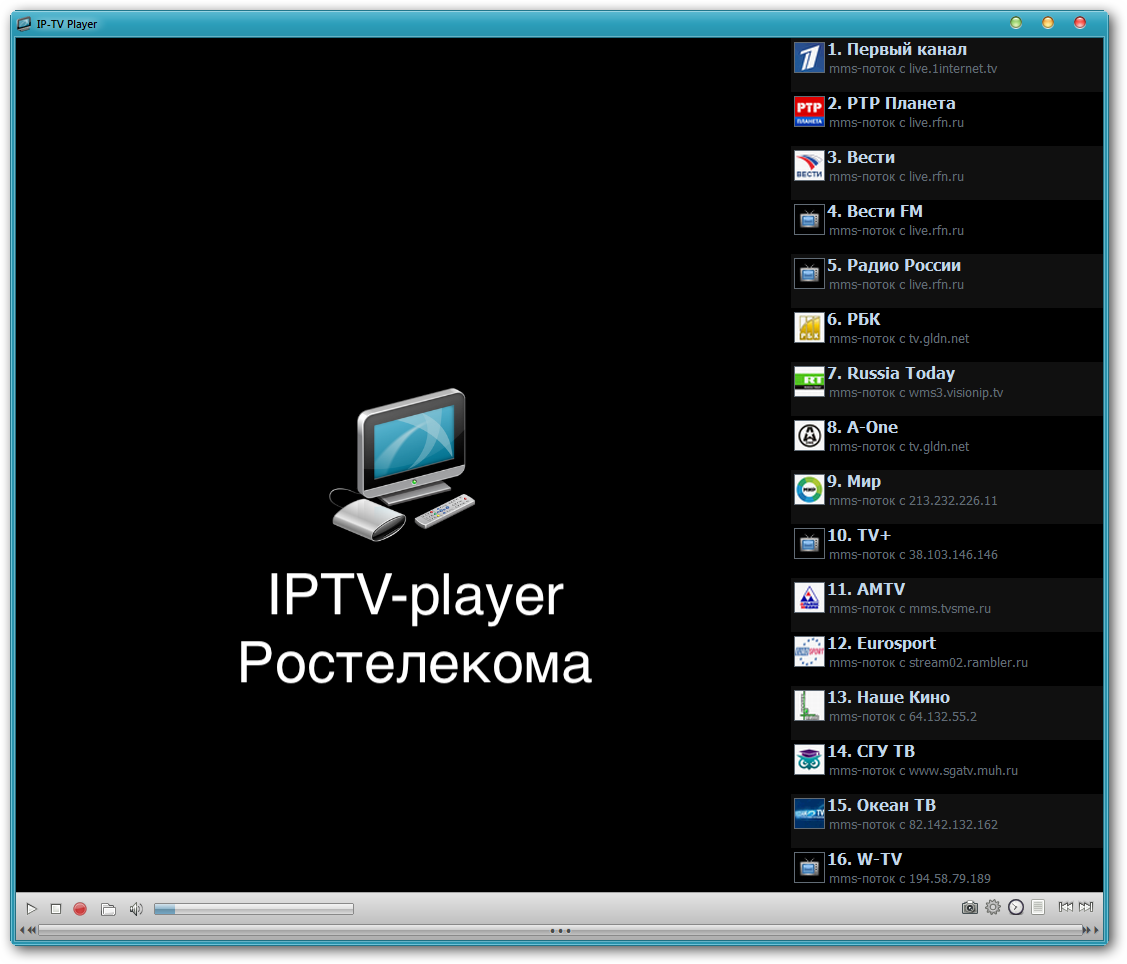
Способы подключения IPTV Ростелеком
У многих пользователей возникает вопрос: как настроить IPTV? Существует несколько способов подключения, в зависимости от используемого оборудования:
- С помощью специальной приставки;
- Настройка ИПТВ Ростелеком через Wi–Fi-роутер;
- Подключение телевещания на компьютере.
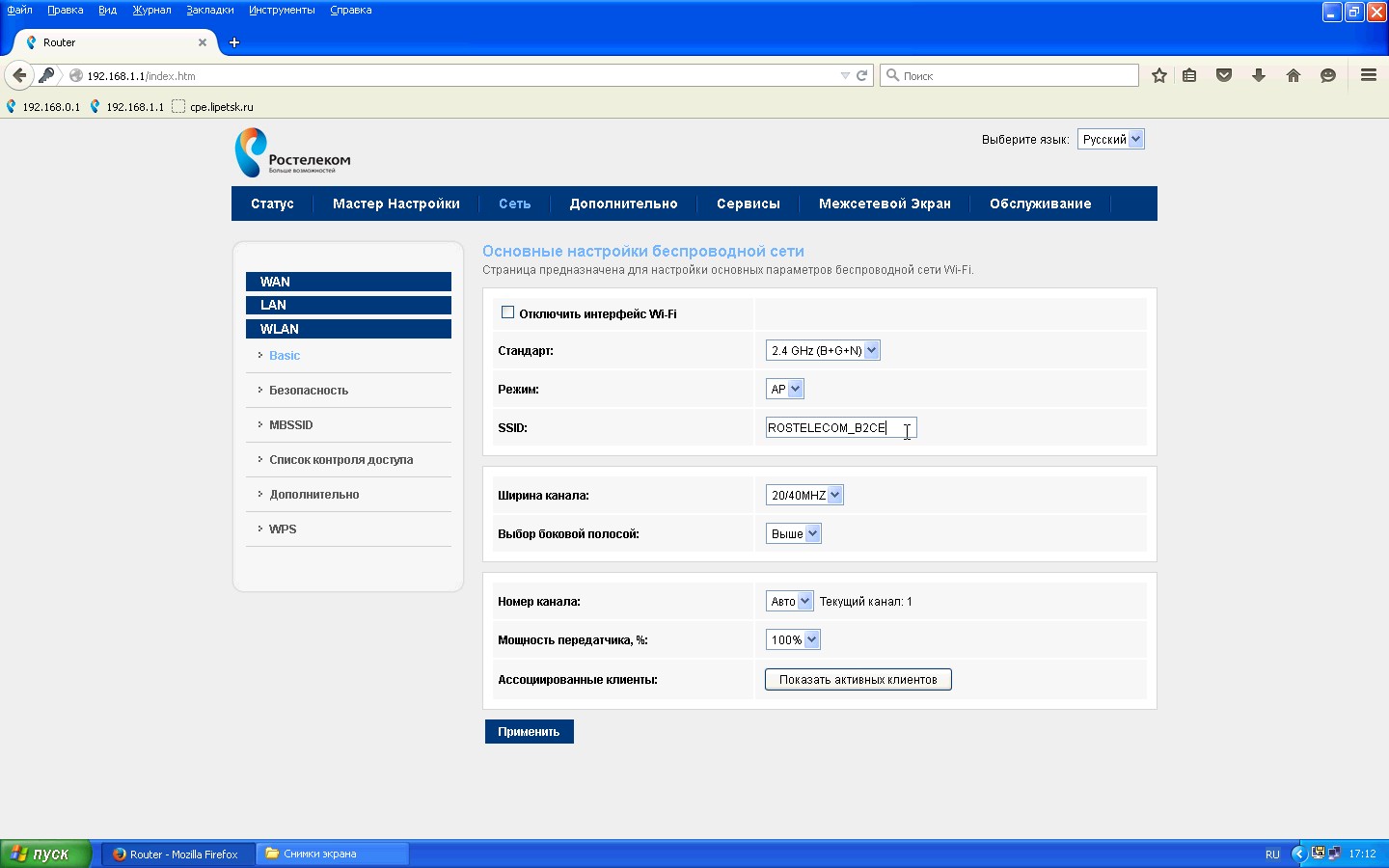
Настройка IPTV на ТВ
Каждый пользователь сможет настроить IPTV Ростелеком на телевизоре, но для этого потребуется специальная приставка, а также роутер. Всё необходимое оборудование можно приобрести или взять в аренду у провайдера. Немного позже мы вернёмся к этому вопросу, чтобы проанализировать особенности подключения и настройки приставки.
Настройка роутера для IPTV
Проще всего установить IPTV Ростелеком через роутер TP-Link. Эта модель маршрутизаторов чрезвычайно популярна среди пользователей. Процесс настройки подключения остаётся неизменным вне зависимости от того, роутер от какой компании используется. Главное, чтобы оборудование соответствовало требованиям, о которых мы говорили ранее.
- Подсоедините маршрутизатор к ПК или ноутбуку, а затем откройте браузер.
- В адресной строке нужно прописать IP роутера.
- Авторизуйтесь в панели управления, указав логин и пароль.
- Перейдите в раздел «Сеть и интернет».
- Ознакомьтесь со свойствами пункта «Протокол интернета 4».
- Если в графе зафиксирован статистический IP, тогда пропишите его в адресной строке.
- Снова авторизуйтесь в панели управления, а потом зайдите в раздел «Сеть».
- Откройте вкладку «IPTV».
- Отключите «IGMP Proxy», выбрав напротив этой команды «Enable».
- В следующей графе нужно выбрать команду «Мост»/«Bridge».
- Выберите разъём, в который планируете подсоединить приставку, по умолчанию выбран порт LAN-4;
- Сохраните внесённые изменения.
Как узнать IP-адрес роутера? Существует несколько способов. Самый простой – это вбить адрес 192.168.0.1. Данная комбинация подходит в большинстве случаев. Если этот вариант не помог, тогда посмотрите на наклейку на обратной стороне маршрутизатора, там прописан его IP, а также логин и пароль для входа в панель управления.
IP-адрес роутера достаточно часто прописывается в договоре, который вы заключаете с провайдером.
Настройка приставки под IPTV
Настройка приставки Ростелекома IPTV – прерогатива провайдера. Поэтому пользователю просто необходимо подсоединить её к роутеру и телевизору, а затем авторизоваться. Подключение приставки к маршрутизатору должно осуществляться через порт, который вы предварительно выбрали в настройках роутера. Что касается способов подсоединения приставки к телевизору, то здесь у пользователей есть два варианта: AV-вход или HDMI-интерфейс.
Какому из вариантов лучше отдать предпочтение? AV-вход обеспечивает телевещание в обычном качестве. Сам процесс подключения максимально прост. Пользователю нужно вставить штекер шнура в соответствующий разъём, а потом подсоединить к телевизору «тюльпаны», обеспечивающие передачу аудиосигнала и видеосигнала.
Если вы пользуетесь современной моделью ТВ и хотите смотреть каналы в максимально высоком качестве, тогда стоит подключать приставку через интерфейс HDMI. Не забудьте вставить шнур питания оборудования в розетку. Когда подключение настроено, можно переходить к авторизации. Придерживайтесь простой пошаговой инструкции:
- Возьмите пульт дистанционного управления и нажмите на кнопку «Input».
- Выберите источник сигнала, в нашем случае это HDMI.
- В открывшемся меню нужно указать логин и пароль для входа в аккаунт.
- Если на экране появилось окно для ввода PIN-кода, тогда нужно прописать 0000 или 1111.
- Когда вы авторизуетесь в персональной учётной записи, вы сможете приступить к просмотру телеканалов.
Необходимо сделать несколько важных уточнений. Пароль и логин для входа в аккаунт указаны в договоре, который вы заключали с Ростелекомом. В некоторых ситуациях указанные выше PIN-коды не подходят. Чтобы решить проблему, обратитесь в службу поддержки клиентов. Операторы вам сообщат все необходимые реквизиты для авторизации.
Системные параметры изменить нельзя, поскольку этим занимается провайдер. Однако существуют и пользовательские настройки. Здесь можно активировать родительский контроль и выставить другие ограничения. Телевидение IPTV характеризуется широким спектром дополнительных функциональных возможностей: запись программ, пауза, перемотка, прокат фильмов, всевозможные иные сервисы.
Настройка IPTV для компьютера
С помощью компьютера можно также смотреть IPTV. Это предложение является своеобразным бонусом от провайдера. Просмотр IPTV Ростелеком на компьютере – бесплатная услуга. Чтобы активировать рассматриваемую услугу, нужно скачать плеер. Это специальное программное обеспечение.
Чтобы создать плейлист IPTV на компьютере и смотреть в режиме online любимые телепередачи, придерживайтесь простой пошаговой инструкции:
- Загрузите на жёсткий диск компьютера установочный файл специального плеера.
- Запустите предварительно скачанный файл.
- Выберите режим полной установки.
- Нажмите «Установить».
- Когда инсталляция будет завершена, откройте программное обеспечение.
- Выберите город проживания, а также провайдера.
Режим полной инсталляции приведёт к тому, что на ПК будет установлен Яндекс-браузер и другие подобные программы. Если они вам не нужны, тогда перед инсталляцией нужно нажать на «Настройка параметров», а затем снять галочки напротив обязательной установки дополнительного софта.
На этом всё. Специальный плеер установлен, а значит, у вас есть полноценный доступ к цифровому телевидению с компьютера. Что делать, если телеканалы не работают или качество транслируемого изображения оставляет желать лучшего? Сначала нужно определить причину сбоя. IPTV-телевидение может некорректно функционировать на компьютере в силу нескольких причин:
- Телевизионный трафик ошибочно распознаётся антивирусным ПО, защитником Windows или системным брандмауэром в качестве вредоносного контента, поэтому происходит автоматическая блокировка потока данных. Поочерёдно отключите все службы защиты, а потом проверьте, появилось ли изображение. Если после отключения антивируса или брандмауэра плеер начал функционировать корректно, добавьте его в исключения для всех защитных служб;
- Неправильно выбран сетевой интерфейс. Например, к системному блоку подключён кабель Ethernet напрямую, а также к ПК подсоединён роутер. Для корректной работы плеера требуется стабильное подключение к интернету. Чтобы плеер автоматически определил активную сетевую карту, откройте раздел общих настроек в самом низу программы – иконка в виде шестерёнки. Выберите актуальный IP;
- Сбои в работе DirectX. Некорректная работа графической библиотеки – первая причина перехода на аналогичный софт, которым является OpenGL. Кликните на иконку в виде шестерёнки, а потом откройте раздел «Дополнительно». В третьем столбике нужно поставить галочку напротив соответствующей команды «Использовать OpenGL вместо DerectX».
Если описанные выше действия не помогли решить проблему, значит, нужно обратиться за помощью к провайдеру. Не исключено, что некорректная работа плеера обусловлена плохим соединением. Специалисты Ростелекома смогут оперативно решить эту проблему.
Сервис Zabava от Ростелекома
Плеер предназначен для инсталляции на компьютеры и ноутбуки. Однако каждый пользователь сможет смотреть онлайн IPTV на смартфоне или планшете. Специально для этого был запущен сервис zabava.ru. Чтобы воспользоваться всеми преимуществами этого сайта, необходимо зарегистрироваться. На указанный e-mail придёт письмо со ссылкой для подтверждения регистрации, перейдите по ней.
Введите логин и пароль, чтобы авторизоваться в личном кабинете.
Если вы предварительно не подключили услугу IPTV для просмотра телевидения через приставку и роутер, тогда за онлайн-просмотр придётся заплатить. Если приставка всё-таки есть, тогда нужно выбрать раздел «Интерактивное ТВ». Введите логин и пароль оборудования. Когда вы зарегистрированы и оборудование привязано, можно пользоваться онлайн-просмотром каналов с мобильных устройств.
IPTV имеет массу преимуществ в сравнении с другими способами подключения телевидения. Высокое качество телевизионной картинки, чистое звучание, широкий спектр дополнительных функций, простая настройка подключения – лишь краткий перечень основных сильных сторон. Вы сможете смотреть ТВ как с компьютера, так и с телевизора. Запуск zabava.ru позволяет наслаждаться любимыми передачами со смартфонов и планшетов.
В наш век технологии не стоит на месте. На смену обычным телевизионным антеннам пришли спутниковые «тарелки», затем кабельное телевидение. Теперь грядет эпоха цифрового интерактивного IPTV (телевидение по протоколу интернета). Главным плюсом такого ТВ является возможность зрителем управлять телевещанием.
Источник: digitalorbit.ru
Подключение IPTV от Ростелекома: инструкция
IPTV – способ, как просматривать HD-каналы через интернет, с подключением к телевизору и компьютеру. Абоненты Ростелеком могут подключить услугу, воспользовавшись на сайте или позвонив по номеру горячей линии, подробнее будет описано ниже.
Как подключиться к IPTV от Ростелеком
Есть способа подключения к IPTV:
- с помощью приставки к телевизору;
- стандартный роутер;
- через сервис Ростелекома на официальном сайте.
Простой способ – подключить услугу «Интерактивное TV» на официальном сайте. Также официальный сайт предлагает дополнительную функцию: «Wink»: каталог фильмов, мультфильмов и трансляций, с выбором подписки и возможностью изменить её в любое время.
Подключение через приставку – наиболее распространенный и простой способ, как получить IPTV. Специальное устройство подключают к телевизору, проводят настройку и после этого можно просматривать интересующий контент.
Подключиться с помощью официального оборудования
Настраивая IPTV с помощью приставки, можно вызвать мастеров или сделать все по инструкции самостоятельно. Преимущества приставки:
- запись видео, трансляций, фильмов;
- возможность расширить внутренний объем, используя SD-накопитель;
- USB-разъем, с помощью которого можно просматривать свои видеозаписи;
- компактный размер.
Владелец такого устройства может перематывать запись, останавливать. Но главный недостаток – стоимость. За покупку оборудования и его установку взимается полная стоимость. Ростелеком также предлагает взять устройство в аренду до тех пор, пока полная стоимость не будет выплачена.
Через роутер
Используя домашний роутер, можно подключаться к IPTV от Ростелекома. Первое, что должен проверить пользователь – наличие IGMP (динамическая многоадресная рассылка).
Подключиться с помощью роутера:
- Перейти по адресу: 192.168.1.0 (если роутер уже подключен к компьютеру).
- Авторизоваться – перейти в раздел: «Сеть».
- IPTV – опция: «IGMP proxy».
- Режим «Мост» — номер порта: «LAN».
- Сохранить настройки.
Некоторые конфигурации могут отличаться, например, при подключении порта под определенным названием, нужно подключить кабель именно туда.
На компьютере
На ПК-версию предусмотрено программное обеспечение, которое можно скачать с официального сайта. Пользователю нужно дополнительно оплатить услугу, обратившись в службу технической поддержки.
- Зайти на сайт Ростелекома – авторизоваться.
- Перейти в раздел: «Интерактивное ТВ» — скачать файл.
- Установить – указать свою геолокацию.
Далее программа потребует логин и пароль от персонального кабинета на сайте Ростелекома. Программное обеспечение можно установить не только на ПК, но и использовать на смартфоне.
На официальном сайте предложены ссылки для скачивания на Play Market и AppStore.
Источник: obzorsystem.ru